انتقال عکسها، مخاطبین، تقویم و حسابهای خود از تلفن یا تبلت اندرویدی قدیمی به آیفون یا آیپد جدید خود با برنامه Move to iOS اپل آسانتر از همیشه است.
اولین برنامه اندرویدی شرکت اپل، دستگاه اندروید و دستگاه جدید اپلی شما را از طریق اتصال مستقیم وایفای به هم متصل میکند و از طریق آن دادههای شما را انتقال میدهد. در حالی که برنامه Move to iOS بسیاری از دادههای شما را منتقل میکند، اما برنامهها (زیرا با هم سازگار نیستند)، موسیقی یا هیچ یک از گذرواژههای شما را منتقل نمیکند. علاوه بر این، فقط میتوانید دادهها را از تلفن یا تبلت اندرویدی به آیفون یا آیپد با آیاواس 9 یا بالاتر انتقال دهید.
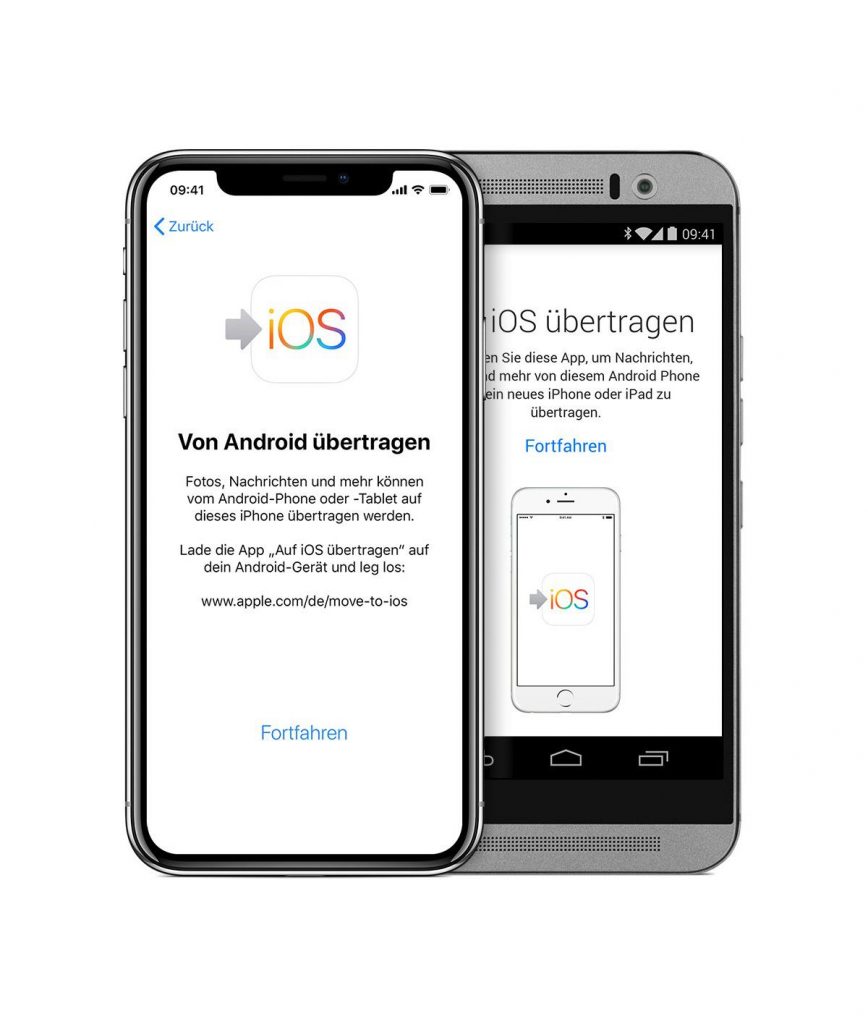
آموزش قدم به قدم انتقال اطلاعات از دستگاه اندرویدی به آیفون
نحوه انتقال داده های خود از اندروید به آیفون یا آیپد با برنامه Move to iOS
قبل از شروع هر دو دستگاه جدید اپلی و دستگاه اندرویدی خود را به برق وصل کنید.
تنظیمات اولیه آیفون یا آیپد
تنظیمات اولیه آیفون یا آیپد خود را تا رسیدن به صفحهای با عنوان “Apps & Data” انجام دهید؛ تا به گزینه “Move Data from Android” برسید و آن را انتخاب کنید.
نصب برنامه Move to iOS
در تلفن یا تبلت اندرویدی خود، برنامه Google Play Store را باز کنید و برنامه Move to iOS را جستجو کنید. روی تصویر برنامه کلیک کنید تا اطلاعات برنامه را مشاهده کنید و بر روی نصب ضربه بزنید. بعد از نصب وارد برنامه شوید.

اکنون در هر دو دستگاه روی گزینه Continue ضربه بزنید.
شروع انتقال اطلاعات از اندروید به آیفون
مطمئن شوید وایفای در دستگاه اندرویدی روشن است. در تلفن یا تبلت اندرویدی خود شرایط و ضوابط را بخوانید. برای ادامه گزینه Agree و سپس Next را در انتخاب کنید. در آیفون یا آیپد یک کد 6 یا 10 رقمی نمایش داده میشود که آن را در دستگاه اندرویدی خود وارد کنید. پس از وارد کردن کد، دستگاه اندرویدی از طریق اتصال وایفای به آیفون یا آیپد شما متصل میشود.
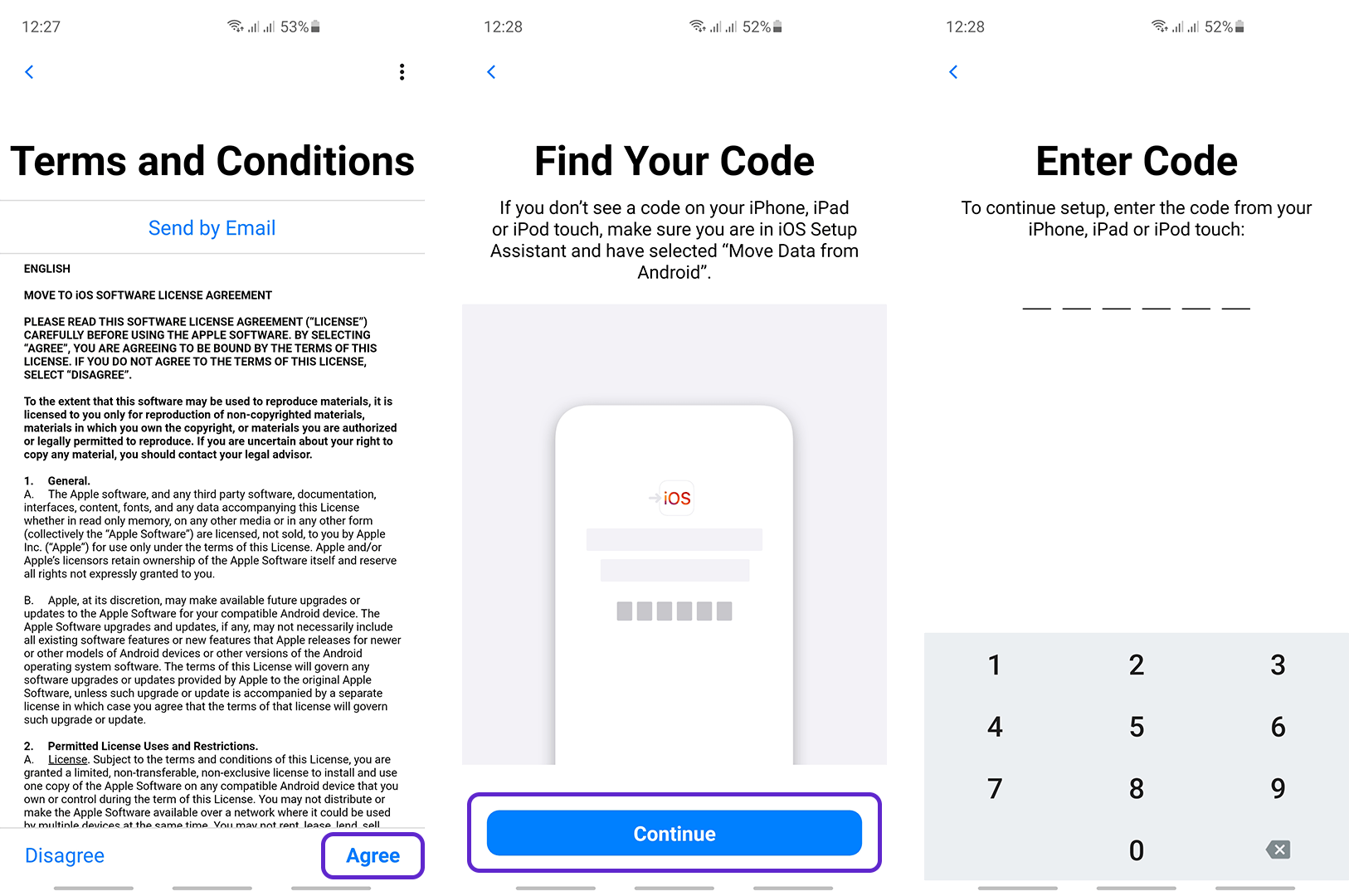
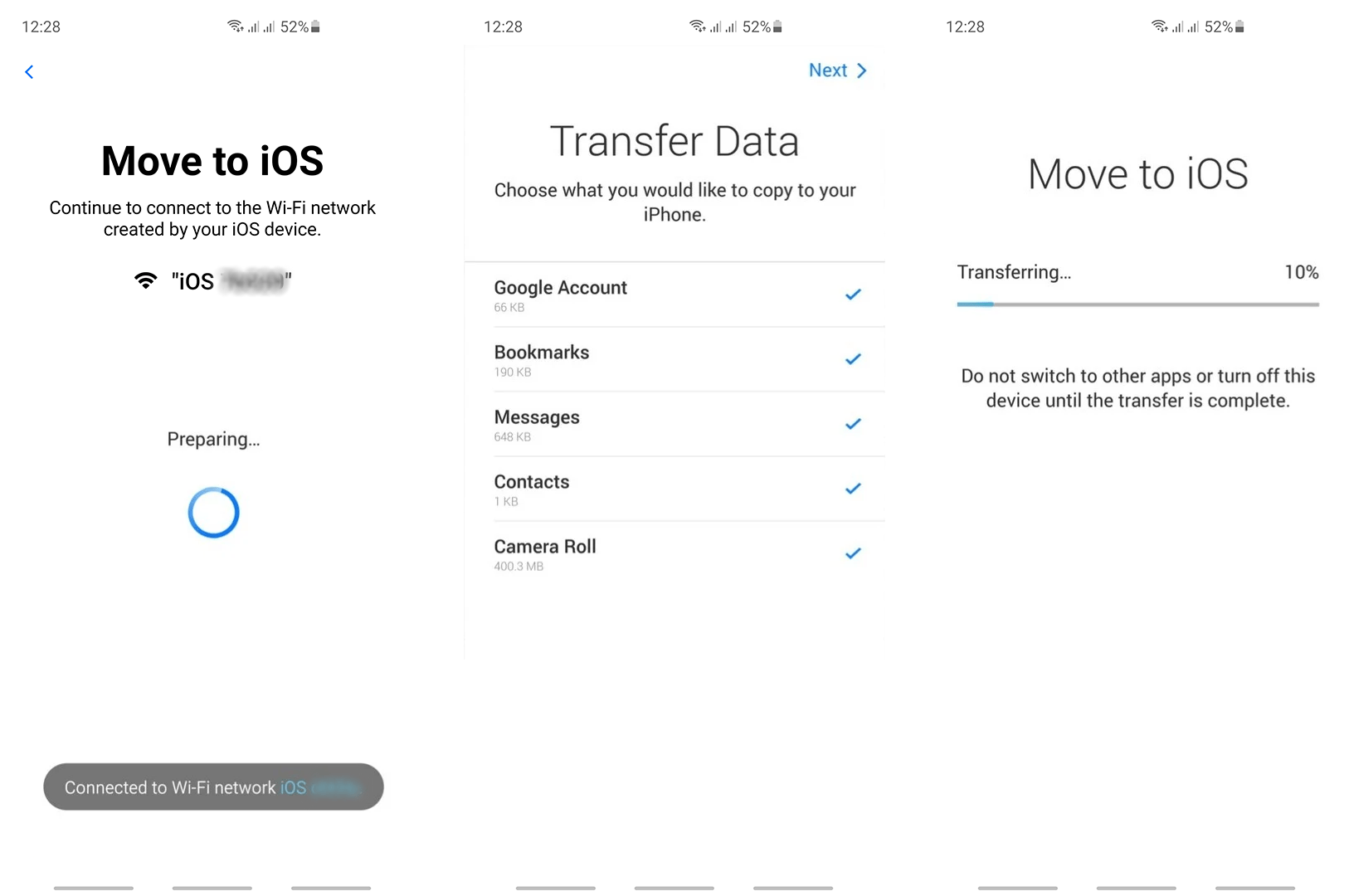
تلفن یا تبلت اندرویدی شما دادههای انتخاب شده را به آیفون یا آیپد منتقل کرده و محتوای مناسب را در برنامه های صحیح قرار می دهد. اتصال دو دستگاه قطع خواهد شد و دستگاه اندرویدی از شما می خواهد که دستگاه قدیمی خود را به اپل استور ببرید و در آنجا آن را به صورت رایگان بازیافت کنید.
پس از اتمام مراحل انتقال، در دستگاه خود روی Continue Setting iPhone یا Continue Setting iPad ضربه بزنید و وارد اپل آیدی خود شوید یا یک اپل آیدی جدید بسازید و بقیه مراحل را انجام دهید.
پس از اتمام مراحل نصب، از شما خواسته میشود که به حسابهایی که از دستگاه اندرویدی قدیمی خود منتقل کردهاید وارد شوید.
مدت زمان فرآیند انتقال، با توجه به مقدار دادهای که شما انتقال میدهید، متفاوت است؛ به خصوص اگر عکسها و فیلمهای زیادی ذخیره کرده باشید.

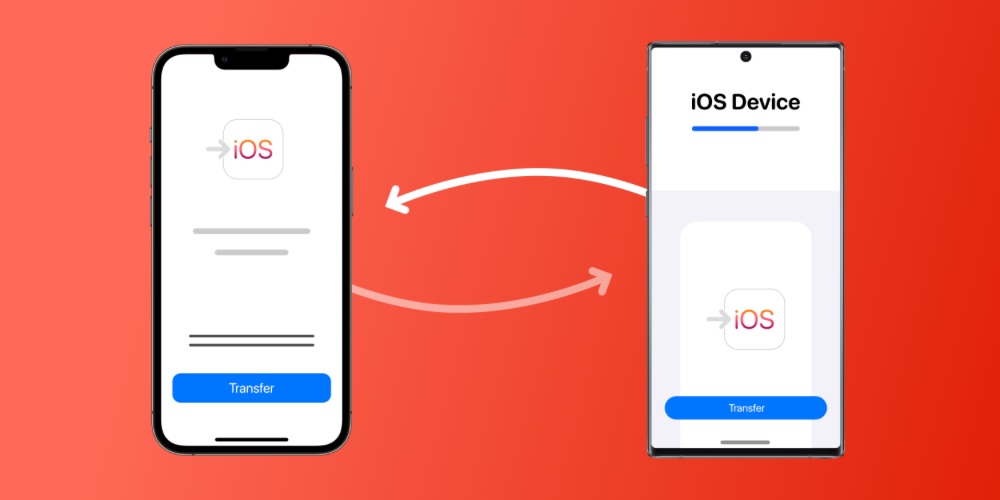














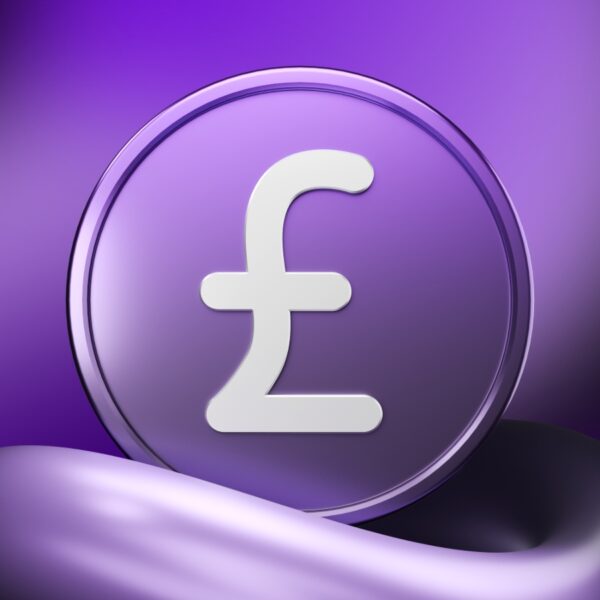


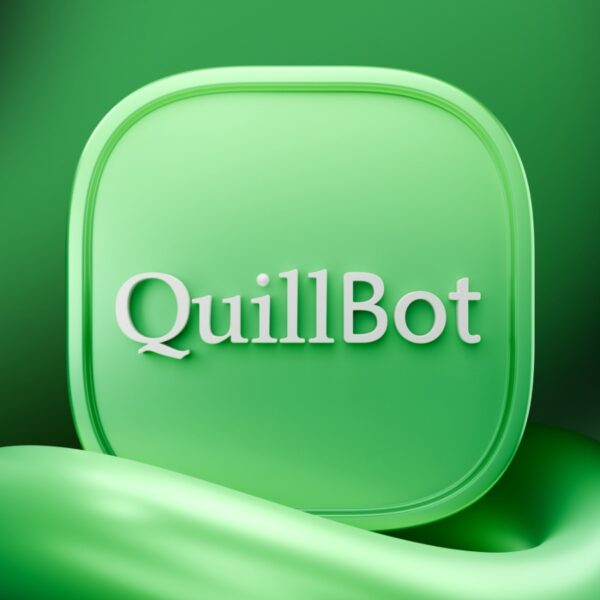
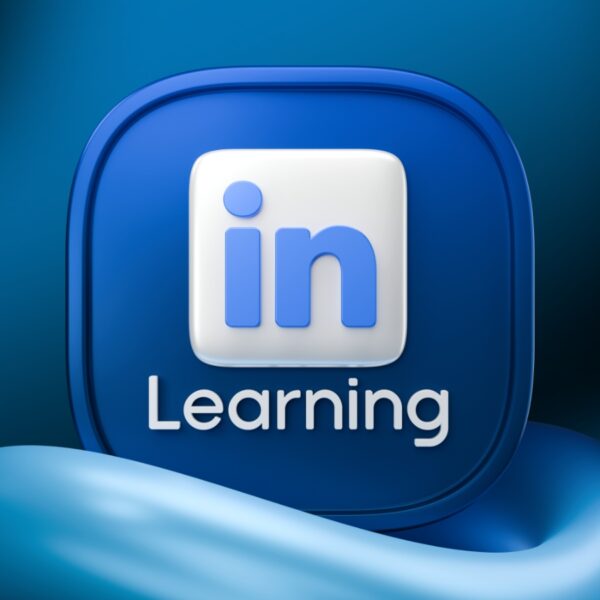
این سرویس خوبه اما بازم کامله کامل نمیتونین انتقال بدین همه ی فایلاتونو
good luck?